新版Conoha系统安装
当时挂迅雷水晶时候用过他家,注册有送代金卷,haha,瞬间贴下我的推广,他家老版本不错,可以直接上传ISO,挂载,安装。但是新版本只能通过API,其实可以用SSH的CURL来做这个,我做成了程序,方便使用。
贴上软件界面:
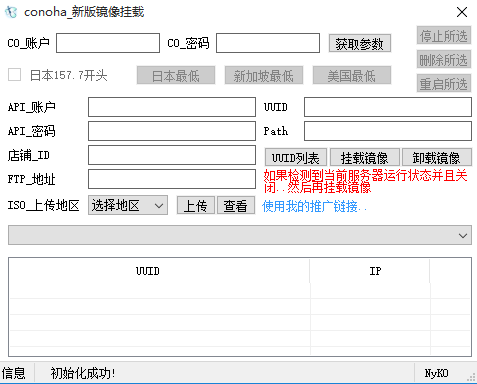 账户密码这个不用解释,获取一些必要的信息用的,APi_密码可以在后台设置,这里需要说明的是ISO地址必须使用FTP的直连地址,上传地区,当前conoha提供日本,新加坡,美国三个地区的VPS,使用过程如下:
账户密码这个不用解释,获取一些必要的信息用的,APi_密码可以在后台设置,这里需要说明的是ISO地址必须使用FTP的直连地址,上传地区,当前conoha提供日本,新加坡,美国三个地区的VPS,使用过程如下:
- 输入CO_账户,CO_密码,API_密码,如需要上传则填写ISO的FTP地址
- 点获取参数,此时API_账户和店铺_ID会显示你对应的信息,不用管
- 如需上传,选择对应地区,点上传,这个地方比较不好的事,API上传没有进度,所以只能自己来判断,宁可稍微多等一会儿(而且有时候会抽)
- 如果觉得上传完成了,点查看,会看到底下会有对应的镜像
- 去面板创建VPS,咳,这个功能我还没加到界面上。所以去后台创建吧
- 创建完成后,点UUID列表,会检测到你账户下的所有机器(对应选择的地区的)
- 双击需要装系统的VPS,从IP来判断哪个是你需要安装的机器,然后选择你需要的镜像
- 点击挂载镜像,成功后,会有提示。
- 此时VPS已经停止,去面板开启,然后进控制台,第一次肯定是来不及按键了,不会出安装界面,正常到LINUX登陆,输入root和你创建时候的密码,然后reboot,等重启出XXXX from CD,随便按个键,就会出安装界面了。下面就自己搞定吧 haha
- Enjoy it!下面贴出工具地址…
工具链接
Conoha_tool点击下载
- 原文作者:NyKO
- 原文链接:https://nyko.me/2015/11/16/conoha.html
- 版权声明:本作品采用知识共享署名-非商业性使用-禁止演绎 4.0 国际许可协议进行许可,非商业转载请注明出处(作者,原文链接),商业转载请联系作者获得授权。